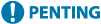
Menetapkan ID Jabatan dan PIN untuk Pentadbir
Tetapkan ID Pengurus Sistem dan PIN Pengurus Sistem untuk mencipta akaun pentadbir.
Dengan mencipta akaun pentadbir, hanya pengguna yang tahu kelayakan ini boleh mengelog masuk ke Mod Pengurus Sistem untuk melihat dan menukar tetapan penting. ID dan PIN Pengurus Sistem
Dengan mencipta akaun pentadbir, hanya pengguna yang tahu kelayakan ini boleh mengelog masuk ke Mod Pengurus Sistem untuk melihat dan menukar tetapan penting. ID dan PIN Pengurus Sistem
Bahagian ini menerangkan cara mengkonfigurasi tetapan menggunakan panel kawalan.
Anda juga boleh mengkonfigurasi tetapan menggunakan Remote UI daripada komputer selepas ID dan PIN Pengurus telah ditetapkan pada mesin. Menguruskan Mesin daripada Komputer (UI Kawalan Jauh)
Keistimewaan pentadbir diperlukan.
Anda juga boleh mengkonfigurasi tetapan menggunakan Remote UI daripada komputer selepas ID dan PIN Pengurus telah ditetapkan pada mesin. Menguruskan Mesin daripada Komputer (UI Kawalan Jauh)
Keistimewaan pentadbir diperlukan.
Model panel sentuhan
1
Pada panel kawalan, tekan [Menu] dalam skrin [Rumah]. Skrin [Rumah]
2
Tekan [Tetapan Pengurusan]  [Pengurusan Pengguna]
[Pengurusan Pengguna]  [Tetapan Maklumat Pengurus Sistem].
[Tetapan Maklumat Pengurus Sistem].
 [Pengurusan Pengguna]
[Pengurusan Pengguna]  [Tetapan Maklumat Pengurus Sistem].
[Tetapan Maklumat Pengurus Sistem]. Skrin [TtapnMklmtPngurusMklmt] dipaparkan.
Jika skrin log masuk dipaparkan, masukkan ID dan PIN Pengurus ditetapkan pada masa ini, dan tekan [Log Masuk]. Mengelog Masuk ke Mesin
3
Tekan [ID dan PIN Pengurus Sistem]
4
Masukkan ID Pengurus Sistem dan tekan [Guna].
Tetapkan apa-apa nombor. Anda tidak boleh menetapkan ID Pengurus Sistem yang terdiri daripada semua angka sifar, seperti "00" atau "0000000."
5
Masukkan PIN Pengurus Sistem, dan tekan [Guna].
Tetapkan apa-apa nombor selain daripada "7654321." Anda tidak boleh menetapkan PIN yang terdiri daripada semua sifar, seperti "00" atau "0000000."
6
Masukkan PIN semula, dan tekan [Guna].
Tetapan telah digunakan.
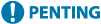 |
Jangan lupa ID dan PIN Pengurus Sistem anda. Jika anda lupa ID dan PIN Pengurus Sistem anda, hubungi pengedar atau wakil perkhidmatan anda. Jika Masalah Berterusan |
 |
Menetapkan Maklumat Pengurus SistemDi skrin [TtapnMklmtPngurusMklmt], tekan [Nama Pengurus Sistem] untuk menetapkan nama pengurus sistem. Anda juga boleh mengkonfigurasi alamat e-mel dan maklumat pengurus sistem yang lain dengan menggunakan UI Jarak Jauh daripada komputer. Maklumat yang ditetapkan dipaparkan dalam [Status Monitor/Cancel]  [Device Information] UI Jarak Jauh. Memeriksa Penggunaan dan Log dengan UI Jarak Jauh [Device Information] UI Jarak Jauh. Memeriksa Penggunaan dan Log dengan UI Jarak JauhAlamat e-mel yang ditetapkan menjadi destinasi yang dipilih apabila mengklik [Mail to System Manager] pada halaman Portal UI Jarak Jauh. Halaman Portal UI Jarak Jauh Mengosongkan Tetapan ID dan PIN Pengurus SistemKosongkan nilai yang dimasukkan bagi ID dan PIN Pengurus Sistem dan kemudian tekan [Guna] dengan medan dibiarkan kosong. |
Model LCD 5 Baris
1
Pada panel kawalan, pilih [Menu] dalam skrin [Rumah] dan tekan  . Skrin [Rumah]
. Skrin [Rumah]
 . Skrin [Rumah]
. Skrin [Rumah]2
Tekan [Tetapan Pengurusan] 

 [Pengurusan Pengguna]
[Pengurusan Pengguna] 

 [Tetapan Maklumat Pengurus Sistem]
[Tetapan Maklumat Pengurus Sistem] 
 .
.


 [Pengurusan Pengguna]
[Pengurusan Pengguna] 

 [Tetapan Maklumat Pengurus Sistem]
[Tetapan Maklumat Pengurus Sistem] 
 .
. Skrin [TtapnMklmtPngurusMklmt] dipaparkan.
Jika skrin log masuk dipaparkan, masukkan ID dan PIN Pengurus ditetapkan pada masa ini, kemudian pilih [<Log Masuk>] dan tekan  . Mengelog Masuk ke Mesin
. Mengelog Masuk ke Mesin
 . Mengelog Masuk ke Mesin
. Mengelog Masuk ke Mesin3
Pilih [ID dan PIN Pengurus Sistem] dan tekan  .
.
 .
.4
Masukkan ID Pengurus Sistem dan tekan.  .
.
 .
.Tetapkan apa-apa nombor. Anda tidak boleh menetapkan ID Pengurus Sistem yang terdiri daripada semua angka sifar, seperti "00" atau "0000000."
5
Masukkan PIN Pengurus Sistem, dan tekan  .
.
 .
.Tetapkan apa-apa nombor selain daripada "7654321." Anda tidak boleh menetapkan PIN yang terdiri daripada semua sifar, seperti "00" atau "0000000."
6
Masukkan PIN semula, dan tekan  .
.
 .
.Tetapan telah digunakan.
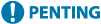 |
Jangan lupa ID dan PIN Pengurus Sistem anda. Jika anda lupa ID dan PIN Pengurus Sistem anda, hubungi pengedar atau wakil perkhidmatan anda. Jika Masalah Berterusan |
 |
Menetapkan Maklumat Pengurus SistemDi skrin [TtapnMklmtPngurusMklmt], tekan [Nama Pengurus Sistem] untuk menetapkan nama pengurus sistem. Anda juga boleh mengkonfigurasi alamat e-mel dan maklumat pengurus sistem yang lain dengan menggunakan UI Jarak Jauh daripada komputer. Maklumat yang ditetapkan dipaparkan dalam [Status Monitor/Cancel]  [Device Information] UI Jarak Jauh. Memeriksa Penggunaan dan Log dengan UI Jarak Jauh [Device Information] UI Jarak Jauh. Memeriksa Penggunaan dan Log dengan UI Jarak JauhAlamat e-mel yang ditetapkan menjadi destinasi yang dipilih apabila mengklik [Mail to System Manager] pada halaman Portal UI Jarak Jauh. Halaman Portal UI Jarak Jauh Mengosongkan Tetapan ID dan PIN Pengurus SistemKosongkan nilai yang dimasukkan bagi ID dan PIN Pengurus Sistem dan kemudian tekan  dengan medan dibiarkan kosong. dengan medan dibiarkan kosong. |